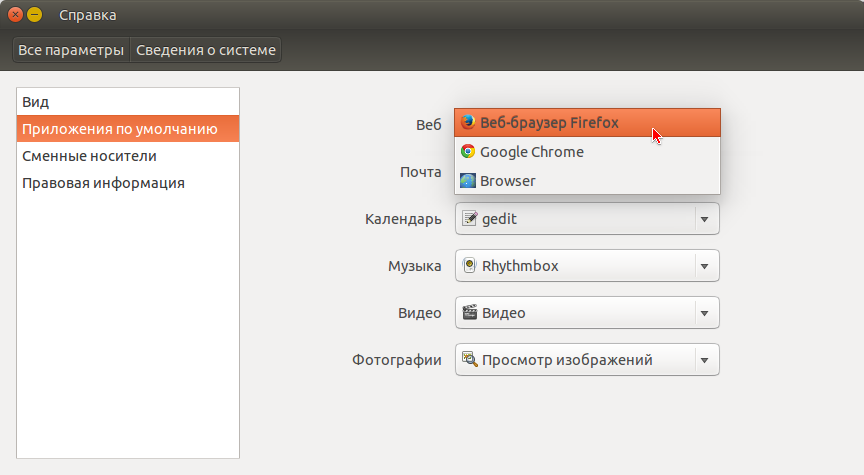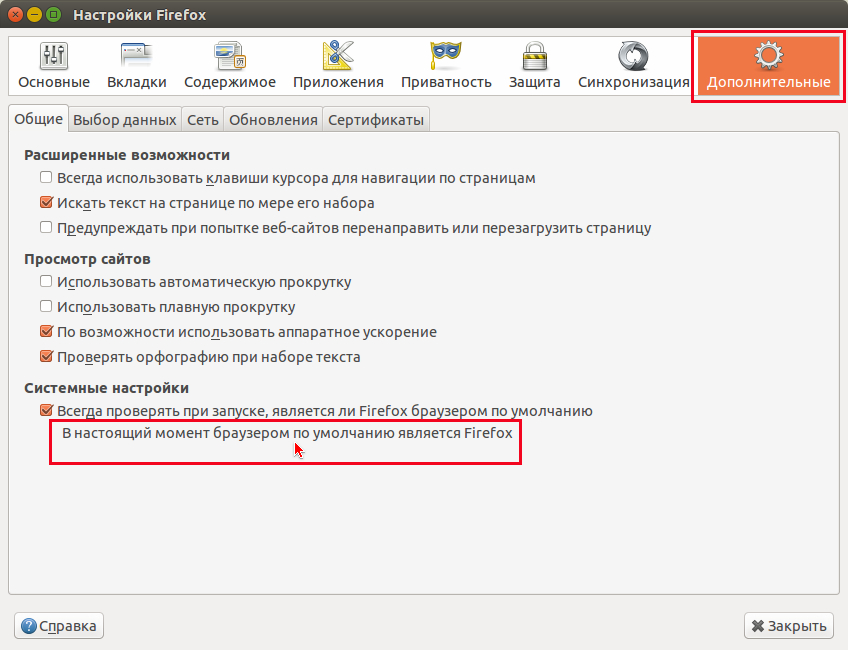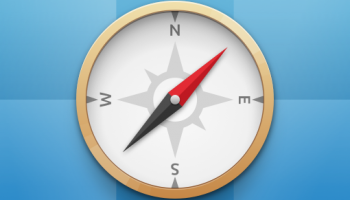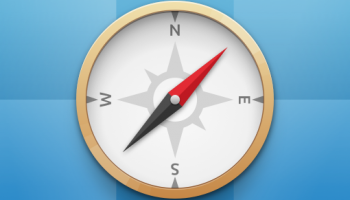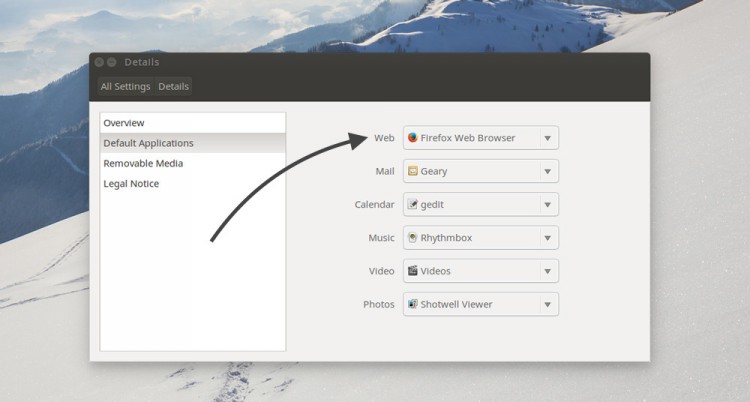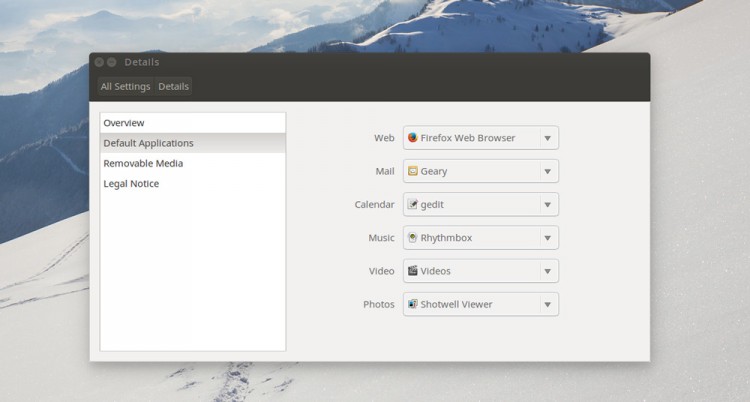- Ubuntu66.ru — новости, уроки, помощь, поддержка.
- Как изменить стандартный веб браузер в Ubuntu
- Как изменить стандартный веб браузер в Ubuntu
- Как изменить стандартный почтовый клиент в Ubuntu
- Браузер по умолчанию в linux
- Lubuntu.ru
- Установить стронний браузер по умолчанию.
- Установить стронний браузер по умолчанию.
- Re: Установить стронний браузер по умолчанию.
- Re: Установить стронний браузер по умолчанию.
- Re: Установить стронний браузер по умолчанию.
- Re: Установить стронний браузер по умолчанию.
- Re: Установить стронний браузер по умолчанию.
- Re: Установить стронний браузер по умолчанию.
- Re: Установить стронний браузер по умолчанию.
- Re: Установить стронний браузер по умолчанию.
- Операционные системы Astra Linux
Ubuntu66.ru — новости, уроки, помощь, поддержка.
На сегодняшний день существует большое количество различных браузеров. Каждый из них имеет свои преимущества и недостатки, и именно по этой причине многие пользователи устанавливают в свой компьютер несколько браузеров.
По умолчанию браузером в Ubuntu является Firefox. И многих пользователей он вполне устраивает. Но кто-то желает установить Google Chrome, Opera или какой-то другой браузер и хочет чтобы именно этот браузер открывал все ссылки. К примеру, мы читаем полученное по e-mail письмо и встречаем в нем ссылку. Клик по этой ссылке открывает интернет страницу, и нам бы хотелось, чтобы эта страница была открыта в нашем любимом обозревателе.
Некоторые браузеры после установки и первого открытия предлагают свою услугу, в виде кнопки на видном месте: Сделать браузером по умолчанию. Предположим, что мы пока были не готовы к этому или просто проигнорировали это сделать. Но потом, после того как новый браузер вам понравился, решили сделать его браузером по умолчанию.
Как же теперь переназначить браузер по умолчанию?
Есть несколько способов назначить браузер по умолчанию в Ubuntu.
Откройте Параметры системы — Сведения о системе — Приложения по умолчанию — Веб и активируйте нужный браузер:
В Настройках браузера есть кнопка: Сделать браузером по умолчанию.
Способ 3. (Терминальный)
Когда в системе установлено два и более браузера, его можно назначить из терминала. Откройте терминал (Ctrl+Alt+T), скопируйте и выполните следующую команду:
sudo update-alternatives —config x-www-browser
После выполнения команды вы должны увидеть в терминале перечень установленных браузеров в вашей системе под номерами 0; 1; 2 и так далее:
Введите в терминал номер выбранного вами браузера и нажмите клавишу Ввод. Выбранный браузер будет переназначен.
Ссылка на источник compizomania
23-07-2014.
Источник
Как изменить стандартный веб браузер в Ubuntu
В комплекте с Ubuntu идет набор стандартных, предустановленных программ, в том числе веб браузер Firefox и почтовый клиент Thunderbird.
Хотя у этих программ есть свои поклонники, но есть люди и с иными вкусами. Пользователи часто задаются вопросом, как изменить стандартный браузер или поставить другой почтовый клиент.
Для большинства стандартных программ в Ubuntu, таких как браузер, почтовый клиент, текстовый редактор, музыкальный и видео проигрыватель существует очень простой способ по их замещению. Не все знают о панели настроек, в которой можно произвести эти самые изменения, поэтому давайте открывать новые горизонты.
Как изменить стандартный веб браузер в Ubuntu
Mozilla Firefox — это солидный и надежный, бесплатный браузер, но не каждый пользователь готов пользоваться именно им.
Для того, чтобы изменить стандартный браузер в Ubuntu вам необходимо сперва установить новый:
Бесплатные веб браузеры, такие как Epiphany, Chromium и IceWeasel доступны в центре программного обеспечения Ubuntu.
Известные браузеры, вроде Google Chrome, Opera и Vivaldi можно скачать с их официального вебсайта этих.
Чтобы все ссылки из мессенджеров, Twitter клиентов и других приложений открывались в другом браузере, сделайте следующее:
- Откройте ‘Системные Настройки’ в главном меню Unity
- Выберите вкладку ‘Детали’
- Выберите ‘Стандартные приложения’
- Измените раздел ‘Web’ с ‘Firefox’ на любой выбранный браузер
- И на этом все.
Как изменить стандартный почтовый клиент в Ubuntu
В комплекте Ubuntu идет стандартный почтовый клиент Thunderbird, что означает, что при нажатии на любую почтовую ссылку будет автоматически открываться этот клиент.
Удобнее всего, если вы привыкли к Thunderbird, конечно же. Но для большинства дела обстоят не так; для большинства привычнее что-то вроде Geary или почтовый сервис Gmail.
Чтобы изменить стандартный почтовый клиент в Ubuntu откройте Системные Настройки > Детали> Стандартные приложения. Выберите пункт меню ‘Почта’ и там укажите предпочитаемый клиент.
Чтобы сделать Gmail стандартным почтовым клиентов в Ubuntu, установите сперва пакет ‘gnome-gmail’ нажав на ссылку ниже. После установки откройте Системные Настройки > Детали> Стандартные Приложения. Выберите пункт меню ‘Почта’ и там укажите ‘Gmail’.
Таким же способом вы можете изменить стандартный музыкальный проигрыватель, текстовый редактор, программу для просмотра изображений, календарь и т.д.
Источник
Браузер по умолчанию в linux
Очень часто, у начинающих пользователей Linux (а иногда и у весьма опытных), возникает такая, казалось бы, банальная проблема: выбрать в качестве браузера по умолчанию — Opera (имеется в виду для тех ссылок, которые на пример пришли в im клиент). Ну что тут сложного казалось бы, поставить галочку, да и все. А вот нет! Дело в том, что каких либо графических средств выбора браузера по умолчанию, я не нашел. Может быть потому, что давно не использовал Gnome, а использовал Openbox. Точно не знаю, но проблема была. С Firefox все проще — в его настройках есть соответствующая галочка. В Windows версиях браузера Opera, тоже есть такая галочка, в linux — нет.
Решение этой пробелмы оказалось тривиальным, хотя мне на тот момент, так не казалось.
Решение оказалось простым до безобразия. Надо было просто в конфигурационном файле вашей оболочки по умолчанию, явно указать переменную BROWSER :
Можно конечно прописать не Opera, а любой другой. Т.е. выглядеть это может примерно так:
Ничего сложного, правда? Само собой, если вы используете оболочку не bash, а скажем zsh, то надо прописать соответственно в его конфиг. Узнать какая для текущего пользователя назначена оболочка, можно простой командой в консоли:
В ответ получим — полной путь до исполняемого файла. Кстати этой же командой, можно узнать какой в системе браузер по умолчанию. Вдруг вы не знаете?
Вроде вот и все, ничего сложного. Теперь надо снова зайти этим пользователем в систему, и все будет работать.
Источник
Lubuntu.ru
Русскоязычное сообщество Lubuntu Linux
Установить стронний браузер по умолчанию.
Модератор: Vadim
Установить стронний браузер по умолчанию.
Сообщение Rutiner » 19 ноя 2020, 13:55
не могу установить браузер по умолчанию. яндекс поставил, запускаю , спрашиватет буду ли использовать по умолчанию — говорю буду. после перезагрузки опять диалог.
захожу в настройки сессии LXQt устанавливаю по умолчанию браузер — /usr/bin/yandex-browser — перезагружаю, там все равно furefox/
захожу параметры- альтернативная конфигурация , та же история.
я теперь должен жить с лисой и только?
Re: Установить стронний браузер по умолчанию.
Сообщение Vedun » 19 ноя 2020, 14:01
Re: Установить стронний браузер по умолчанию.
Сообщение Rutiner » 20 ноя 2020, 06:26
Re: Установить стронний браузер по умолчанию.
Сообщение Vedun » 20 ноя 2020, 08:45
Ну тут хозяин барин, хотя всё это ваше есть и в других браузерах.
Со встроенными плюшками мне лучше Opera по вкусу ,
но основным использую всё равно Firefox — он у меня не уступает по скорости семейству хромоногих + привычка и большая кастомизируемость
Насчёт вопроса как сделать основным Yandex browser — то тут видимо где то прописался огнелис и надо искать где.
посмотрите в файле /home/вася/.config/lxsession-default-apps/ settings.conf что там указано насчёт браузера
Re: Установить стронний браузер по умолчанию.
Сообщение Rutiner » 20 ноя 2020, 11:29
Re: Установить стронний браузер по умолчанию.
Сообщение Vedun » 20 ноя 2020, 13:02
Да. я ошибся — это я указал для LXDE
нее, опенбокс тут ни при чём — это менеджер окон и он прогами не занимается
п.с. ну там есть ещё в конфигах файл где прописаны соответствия типов mimeapps.list,
но это по моему не то.
где то должны задаватся отдельно фм и браузер по умолчанию
ну вы же через гуй задаете? — попробуйте по разному — или чисто ярлык выбрать или же полный путь до файла запуска Я-браузера
Re: Установить стронний браузер по умолчанию.
Сообщение chadwick » 21 ноя 2020, 07:00
Re: Установить стронний браузер по умолчанию.
Сообщение Vedun » 21 ноя 2020, 12:27
Re: Установить стронний браузер по умолчанию.
Сообщение Rutiner » 22 ноя 2020, 08:35
на всякий случай выполнил обе команды. в принципе строчки присутсовали , но вот эта цифра 40 теперь стала 100 . а собственно открываешь телеграмм тыкаешь по ссылке, открывается fireFox. перезагрузка тоже не особо что и поменяла. наверное есть еще где то.
ну я тут вижу два способа
1 — настроить ферфокс что бы выглядел как яндекс.
2 — удалить фаерфокс, что гораздо быстрее, но не понятно как система себя начнет вести.полезет за фаерфоксом а его нет.
Есть 3 варианта для альтернативы x-www-browser (предоставляет /usr/bin/x-www-browser).
Выбор Путь Приор Состояние
————————————————————
* 0 /usr/bin/yandex-browser 100 автоматический режим
1 /usr/bin/firefox 40 ручной режим
2 /usr/bin/yandex-browser 100 ручной режим
3 /usr/bin/yandex-browser-beta 40 ручной режим
Есть 3 варианта для альтернативы gnome-www-browser (предоставляет /usr/bin/gnome-www-browser).
Выбор Путь Приор Состояние
————————————————————
* 0 /usr/bin/yandex-browser 100 автоматический режим
1 /usr/bin/firefox 40 ручной режим
2 /usr/bin/yandex-browser 100 ручной режим
3 /usr/bin/yandex-browser-beta 40 ручной режим
Источник
Операционные системы Astra Linux
Оперативные обновления и методические указания
Операционные системы Astra Linux предназначены для применения в составе информационных (автоматизированных) систем в целях обработки и защиты 1) информации любой категории доступа 2) : общедоступной информации, а также информации, доступ к которой ограничен федеральными законами (информации ограниченного доступа).
1) от несанкционированного доступа;
2) в соответствии с Федеральным законом от 27.07.2006 № 149-ФЗ «Об информации, информационных технологиях и о защите информации» (статья 5, пункт 2).
Операционные системы Astra Linux Common Edition и Astra Linux Special Edition разработаны коллективом открытого акционерного общества «Научно-производственное объединение Русские базовые информационные технологии» и основаны на свободном программном обеспечении. С 17 декабря 2019 года правообладателем, разработчиком и производителем операционной системы специального назначения «Astra Linux Special Edition» является ООО «РусБИТех-Астра».
На web-сайтах https://astralinux.ru/ и https://wiki.astralinux.ru представлена подробная информация о разработанных операционных системах семейства Astra Linux, а также техническая документация для пользователей операционных систем и разработчиков программного обеспечения.
Мы будем признательны Вам за вопросы и предложения, которые позволят совершенствовать наши изделия в Ваших интересах и адаптировать их под решаемые Вами задачи!
Репозитория открытого доступа в сети Интернет для операционной системы Astra Linux Special Edition нет. Операционная система распространяется посредством DVD-дисков.
Информацию о сетевых репозиториях операционной системы Astra Linux Common Edition Вы можете получить в статье Подключение репозиториев с пакетами в ОС Astra Linux и установка пакетов.
В целях обеспечения соответствия сертифицированных операционных систем Astra Linux Special Edition требованиям, предъявляемым к безопасности информации, ООО «РусБИтех-Астра» осуществляет выпуск очередных и оперативных обновлений.
Очередные обновления (версии) предназначены для:
- реализации и совершенствования функциональных возможностей;
- поддержки современного оборудования;
- обеспечения соответствия актуальным требованиям безопасности информации;
- повышения удобства использования, управления компонентами и другие.
Оперативные обновления предназначены для оперативного устранения уязвимостей в экземплярах, находящихся в эксплуатации, и представляют собой бюллетень безопасности, который доступен в виде:
- инструкций и методических указаний по настройке и особенностям эксплуатации ОС, содержащих сведения о компенсирующих мерах или ограничениях по примене- нию ОС при эксплуатации;
- отдельных программных компонентов из состава ОС, в которые внесены изменения с целью устранения уязвимостей, инструкций по их установке и настройке, а также информации, содержащей сведения о контрольных суммах всех файлов оперативного обновления;
- обновлений безопасности, представляющих собой файл с совокупностью программных компонентов из состава ОС, в которые внесены изменения с целью устранения уязвимостей, а также информации, содержащей сведения о контрольных суммах всех файлов обновлений безопасности, указания по установке, настройке и особенностям эксплуатации ОС с установленными обновлениями безопасности.
Ввиду совершенствования нормативно-правовых документов в области защиты информации и в целях обеспечения соответствия информационных актуальным требованиям безопасности информации, а также обеспечения их долговременной эксплуатации, в том числе работоспособности на современных средствах вычислительной техники, рекомендуется на регулярной основе планировать проведение мероприятий по применению очередных и оперативных обновлений операционной системы.
Источник